PC / Macで大きなファイルサイズを縮小するための上位6つのSVGコンプレッサー
SVG 画像がコンピュータのディスク メモリを大量に消費する場合に遭遇したことがあるかもしれません。そのため、多くの人が SVG コンプレッサーを使用してスペースを節約したいと考えています。また、SVG はオンラインで写真を共有するための画像ファイル形式であるため、SVG は大量のメモリを消費します。ピクセルの代わりに線と点を使用するため、他の画像形式とは異なります。そのため、イメージプリント、カット、クラフトに適しています。それでも、SVG コンプレッサーを使用してエクスポート プロセスを維持する方が優れています。試してみるのに最適なツールは次のとおりです。
ガイドリスト
パート 1: SVG とは パート 2: 無料の SVG コンプレッサー トップ 4 [オンライン] パート 3: トップ 2 デスクトップ SVG コンプレッサー [Windows/Mac] パート 4: SVG Compressor に関する FAQパート 1: SVG とは
Scalable Vector Graphics (SVG) は、ほとんどの画像で使用されるピクセルではなく、ベクター データに依存する画像形式です。ベクトルは、数式で特定の大きさと方向を使用して、点または線の形状と配置を決定します。また、ファイル形式を使用すると、解像度を任意のスケールに上げることができ、Web デザインに役立ちます。
ただし、SVG は他の形式とは異なる方法で構築されているため、パスとノードの形式もあり、サイズが大きくなります。この問題はユーザーのストレージ消費量が多すぎるため、SVG コンプレッサーを使用して一部のアクセス コードを削減または削除することをお勧めします。
パート 2: 無料の SVG コンプレッサー トップ 4 [オンライン]
オンライン圧縮には、選択できる多くのオプションがあります。したがって、この部分ではリストを切り取り、主に無料で使いやすい最高のオンライン SVG コンプレッサーを選びます。
1. AnyRec フリー画像圧縮ソフト
AnyRec無料画像コンプレッサー 品質を損なうことなく SVG ファイルを圧縮するのに役立ちます。 PNG、JPG、GIF、TIFF、SVG などのさまざまな形式をサポートし、複数のアップロード用の高速圧縮を備えています。 AnyRec Free Image Compressor を使用すると、写真のファイル サイズを 80% に縮小して、デバイスのストレージ メモリを節約できます。この便利なツールは、どのブラウザからでも簡単にアクセスできます。
特徴:
- 明らかな品質低下なしに SVG を圧縮します。
- すぐに圧縮するために最大 40 件のアップロードを受け入れます。
- 透かしや登録なしで無料で使用できます。
- 圧縮後、サーバーから SVG を削除します。
ステップ1。AnyRec Free Image Compressor のメイン インターフェイスから、[画像の追加] ボタンをクリックしてコンピュータのフォルダを開き、SVG ファイルをアップロードします。 「開く」ボタンをクリックして選択を確定します。
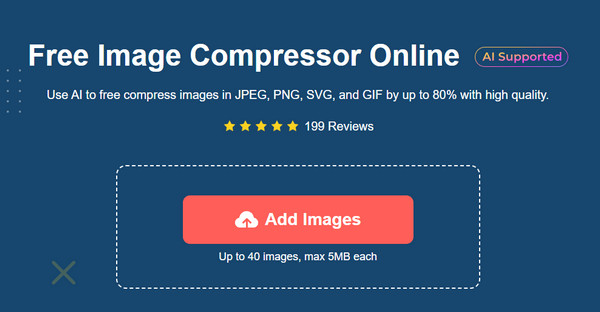
ステップ2。オンライン コンプレッサーは、インポートされた写真のファイル サイズの削減を自動的に開始します。さらに画像をインポートするには、[画像を追加] または [画像をアップロード] ボタンを使用します。元のファイルのサイズにもよりますが、圧縮には数秒しかかかりません。
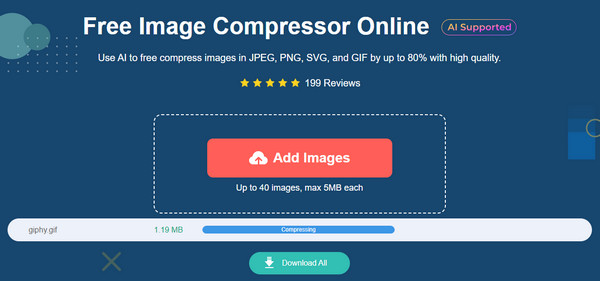
ステップ 3。その後、アップロードの右側に圧縮率が表示されます。 「すべてダウンロード」ボタンをクリックして、圧縮画像の保存に進みます。さらに多くのファイルを圧縮するには、この手順を繰り返します。
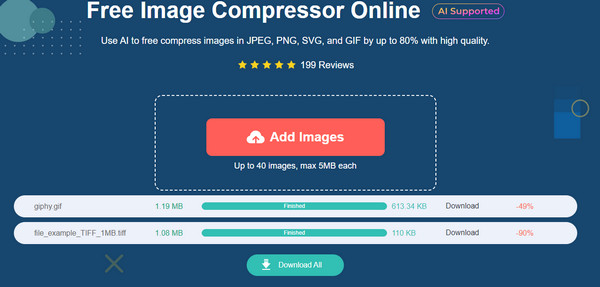
2.アイラブIMG
iLoveIMG は、数回クリックするだけで画像ファイルのサイズを効率的に縮小します。 GIF、PNG、SVG などを圧縮する無料のオンライン サービスで知られています。 Dropbox や Google Drive などのソースを選択して写真をインポートできます。そのインターフェースはあまりにも平凡ですが、それでも優れたオンライン SVG コンプレッサーです。
ステップ1。iLoveIMG Web サイトにアクセスし、[画像を選択] ボタンをクリックして画像をインポートするか、Google ドライブ、Dropbox、ドラッグ アンド ドロップ方法などの他のオプションを使用します。
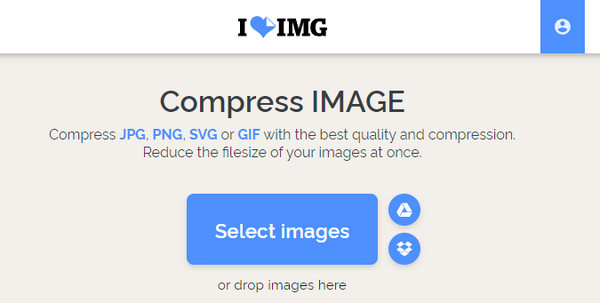
ステップ2。必要に応じてさらに画像を追加し、「画像の圧縮」ボタンをクリックして SVG 画像圧縮を開始します。完了すると、zip フォルダーがデバイスに自動ダウンロードされます。
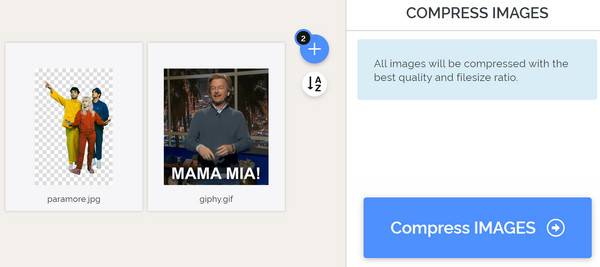
3.Vecta.io
Vecta は、SVG、SVGZ、および DXF ファイルの圧縮を専門としています。画像を最大 22% 削減でき、埋め込みフォントのワークフローを削減できます。また、画像をより速くロードするのに役立つより少ない帯域幅を保証します.残念ながら、圧縮する画像が 10 枚を超える場合、これは適切なオンライン SVG コンプレッサーではありません。
ステップ1。Vecta のメイン インターフェイスから [SVG] ボタンを選択して、ローカル フォルダーを開きます。オンライン コンプレッサーは、アップロードされた画像のおおよその縮小サイズを準備します。
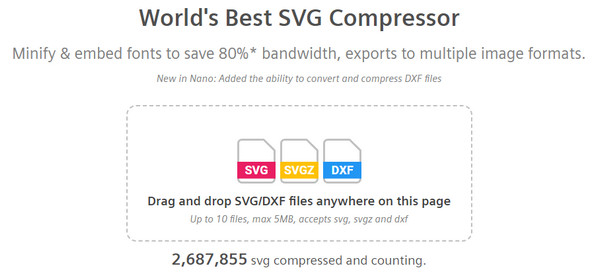
ステップ2。以下のプレビューをチェックして、オリジナルと圧縮バージョンの違いを確認してください。 「ダウンロード」ボタンをクリックして圧縮画像を保存します。
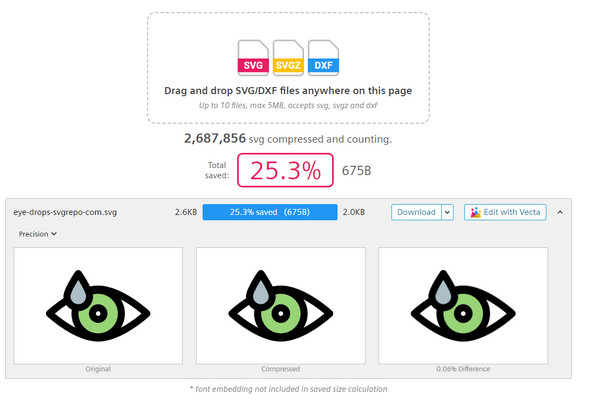
4.圧縮オンライン
この SVG コンプレッサーは、何も購入せずに画像や動画を圧縮することを強調しています。ユーザーは、WebP、JPG、PNG、GIF、およびさまざまなビデオ ファイルを圧縮できます。オンライン ツールを使用すると、URL と Dropbox 経由で写真を自由にインポートできます。
ステップ1。「ファイルをアップロード」ボタンをクリックするか、サポートされている他の方法を使用してファイルをインポートします。コンプレッサーは、SVG 画像のサイズを削減するプロセスを実行します。
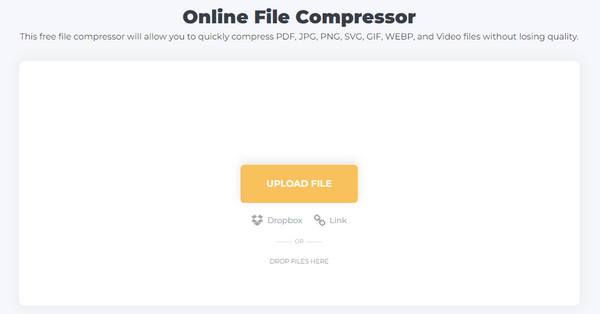
ステップ2。より多くの画像を圧縮するには、さらにファイルを追加します。次に、「圧縮」ボタンをクリックして、SVG 圧縮プロセスを開始します。ファイルサイズを小さくしてからダウンロードしてください。
パート 3: トップ 2 デスクトップ SVG コンプレッサー [Windows/Mac]
Windows と Mac 用のより完璧な SVG コンプレッサーがあなたを待っています。これら 2 つのプロフェッショナル ツールを試して、大きな画像サイズを最小限に抑え、メモリ スペースを節約してください。
1.アドビフォトショップ
優れたフォト エディターですが、品質を維持しながら SVG を圧縮します。 Adobe Photoshop はほとんどの画像形式をサポートしているため、解像度や寸法などの情報にアクセスして編集できます。さらに、タッチアップ機能を使用して欠陥を修正できます。
ステップ1。Photoshopを起動し、「ファイル」メニューから画像をアップロードします。 SVG画像がアップロードされたら、「ファイル」メニューから「エクスポート」ボタンをクリックします。サブメニューから「Web用に保存(レガシー)」ボタンをクリックします。

ステップ2。ポップアップウィンドウから「2-UP」ボタンをクリックするとプレビューが表示されます。圧縮設定を使用して、縮小レベルを増減します。圧縮した画像をコンピュータに保存します。
2.GIMP
GIMP は、Photoshop に代わる人気のフォト エディターです。クロスプラットフォーム プログラムは、JPG、GIF、TIF、BMP などのさまざまな画像形式に焦点を当てています。 GIMPは背景を削除できます、解像度の向上、画像の編集など。ただし、GIMP は初心者にとって難しいツールになる可能性があります。
ステップ1。GIMPで画像を開きます。プロンプトが表示されたら、「保持」オプションを選択してファイルの元のデータを保存します。 「ファイル」メニューから「名前を付けてエクスポート」ボタンをクリックし、画質を設定します。
ステップ2。水平スクロールバーを使用して、品質レベルを増減します。 [エクスポート] ボタンをクリックして変更を保存し、SVG をコンピュータに取得します。
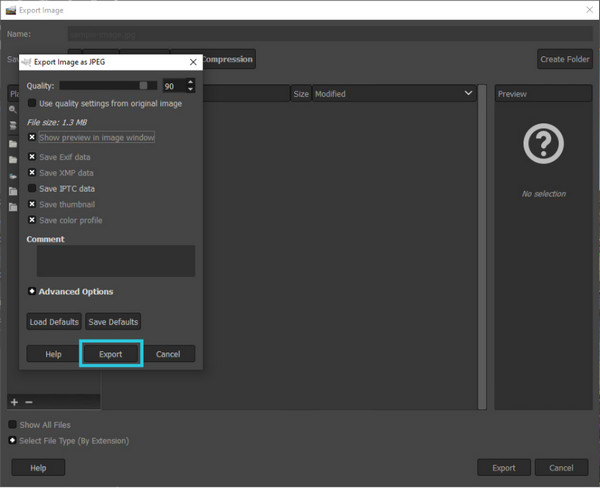
パート 4: SVG Compressor に関する FAQ
-
SVG の一般的な欠点は何ですか?
SVG はロゴには理想的ですが、パスとポイントを使用するため、詳細な画像には適していません。この画像形式は、1999 年頃に既に存在していたとしても、プラットフォームやレガシー ブラウザで完全にサポートされているわけではありません。
-
どの SVG を使用するのが最適ですか?
SVG は、ベクター アイコン、ロゴ、および幾何学的デザインの表示に優れています。また、サイズ、デバイス、画面を更新する必要があるグラフィックスにも最適です。シンプルなアニメーションを作成するために、SVG は JS および CSS と対話して遷移、複雑なモーション、およびライン アニメーションを作成するのに役立ちます。
-
スマートフォンで SVG を開くには?
サードパーティ アプリを使用して SVG ファイルを表示できます。 SVG Viewer、SVG Viewer: SVG to JPG、PNG Converter、SVG & SVGZ Viewer を使用できます。これらのアプリのほとんどは、Google Play と App Store でダウンロードできます。
結論
これらの推奨される SVG コンプレッサーは、ストレージ容量が少ない場合に節約できます。しかし、遅い圧縮プロセスに遭遇したくない場合は、AnyRec Free Image Compressor Online を使用するのが最適です。このオンライン ツールは、次のような多くの画像形式で役立ちます。 圧縮TIFF、PDF など。画像ファイルを自由に圧縮するには、Web サイトにアクセスしてください。
